「合計」と「合計金額」を表示させよう
合計は、すでに算出済みの「小計」と「消費税等」を足すだけです。まず、セルG41を選択して「=」を入力します。そして、「小計」のセルG35をクリックして「+」を入力し、「消費税等」のセルG38をクリックしてEnterキーを押します。 |
セルC12の「合計金額」には、今、算出したセルG41の値を表示させるので、セルC12を選択して「=」を入力し、「合計」のセルG41をクリックしてEnterキーを押します。これで、セルC12にセルG41と同じ値が表示されます。
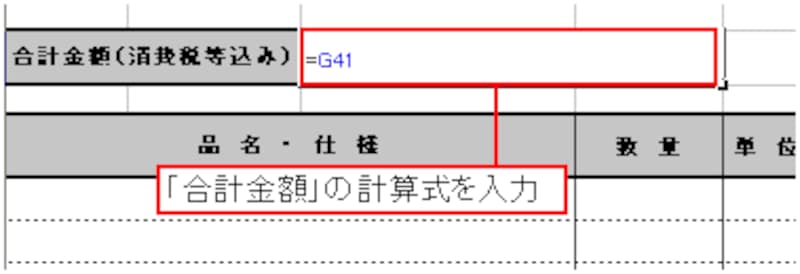 |
・・・ちょっと、「合計金額」の数値が小さくて見づらいですね。そこで、より大きく、読みやすくなるように、セルの書式を設定しましょう。ここでは、文字サイズを「20」、書体を太字に設定します。
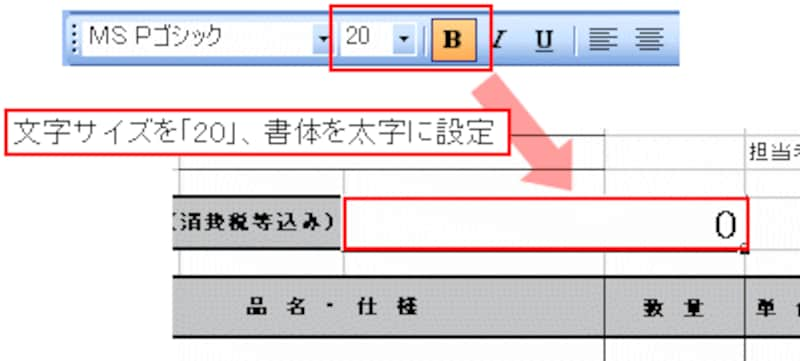 |
また、合計金額の頭には「?」を付ける必要があります。セルの書式設定で、「表示形式」タブ内の「分類」を「通貨」、「記号」を「?」に設定しましょう。
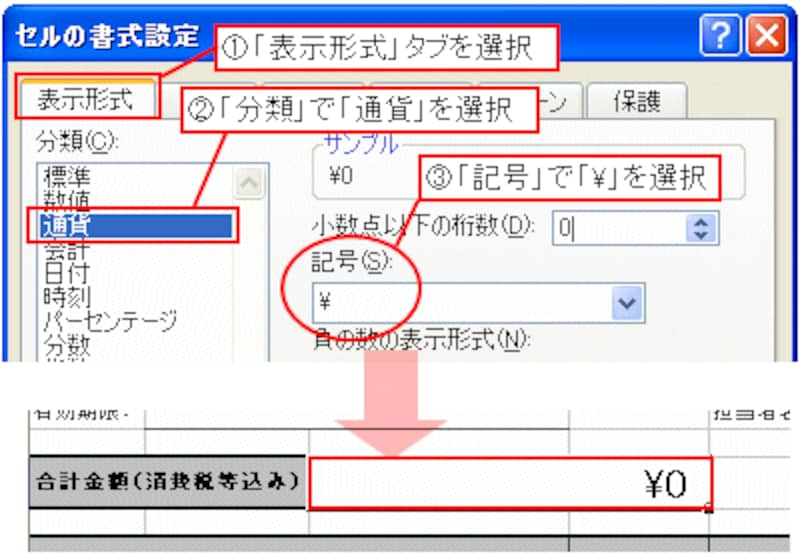 |
これで、入力した「数量」と「税抜単価」をもとに、各見積明細の「金額」、「小計」や「消費税等」、「合計金額」まで、すべての計算が自動で行われる見積書の完成!・・・といいたいところなのですが、ひとつ気になることがあります・・・。






